ポートスキャンエラー?トラブルシューティングと修正のための5つの簡単な方法
多くの人々は、ポートがオープンと表示されるがサービスに接続できない、または同じホストで異なる時間に多数の偽陽性/偽陰性が発生する状況に直面します。
これらの状況は、サードパーティのポートスキャニングツールやクラウドベースのオンラインポートスキャナーを使用する際に頻繁に発生します。次に、これらの問題を簡単にトラブルシューティングし、修正するための5つのヒントを共有します。
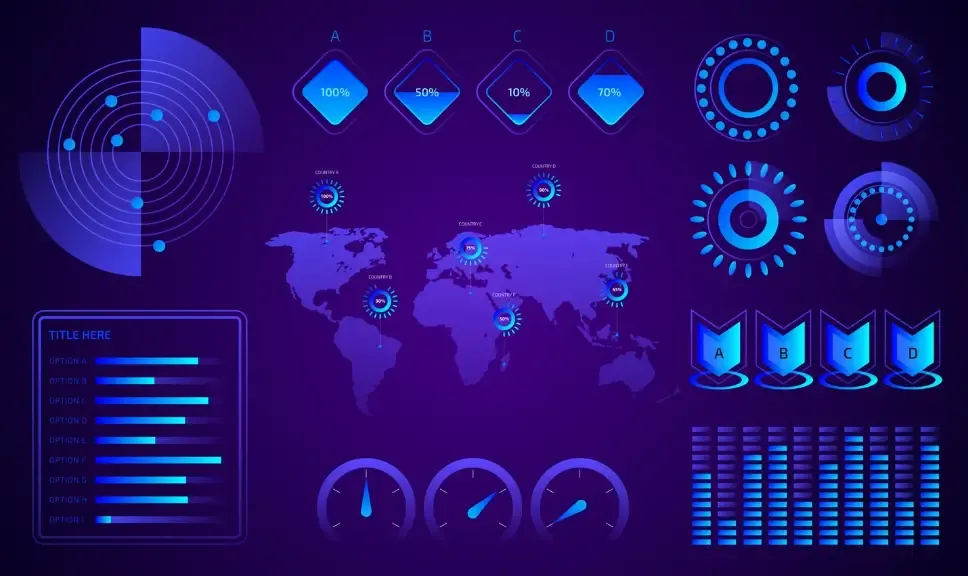
1. 確認ポートスキャンニング環境と目標(まずはパニックにならないで)
戦略を変更する前に急がないでください。まず、自分に以下の3つの質問をしてください:どのポートスキャンツールを使用していますか?スキャンはパブリックネットワークから実行されていますか、それとも内部ネットワークからですか?ターゲットホストにはファイアウォールやACLがありますか?多くの「データ異常」は実際には不整合なスキャン環境から生じています。
例えば、クラウドベースのオンラインポートスキャンツールは、複数のノードからリクエストを開始することが多く、これがネットワークポリシーやスロットリングを引き起こし、不安定な結果をもたらすことがあります。
複数のツールの比較(クロスバリデーションが最も安心)
疑わしい結果に遭遇した場合は、1つのツールに頼らないでください。少なくとも2つのポートスキャンツール(ローカルのnmap + オンラインツール)を使用して結果を比較し、偽陽性を迅速にフィルタリングしてください。
ブラウザ/クライアント検出ツールのToDetectなどを追加して判断を補助することをお勧めします。特定のポートが特定のプロービングソースにのみ開いている場合、それはソースIPに基づくアクセス制御が原因である可能性があります。
例の操作:
nmapを使用したローカルスキャン(それぞれTCP/UDPを試してください)。
オンラインツールを使用して迅速なフルポートスキャンを行い、その後、高度なサービス検出を実施します(例えば、HTTPサービス検出など)。
使用 ToDetectブラウザフィンガープリンティング検出機能:リクエストヘッダーまたはフィンガープリントが傍受または変更されているかを確認し、中間デバイスによる検出リクエストの干渉の可能性を排除します。
ネットワークミドルウェアと保護の調査(本当の「障害物」)
多くの例外はミドルウェアから発生します:クラウドベンダーからのセキュリティグループ、WAF(ウェブアプリケーションファイアウォール)、ロードバランサー、またはIPS/IDS。
スキャン動作(レート制限、誤応答、接続リセット)には異なる反応を示す可能性があります。中間層が原因であるかどうかを確認するために、保護されていないスキャンを実施するために、ポリシーを順番に無効にするか、一時的に緩和することをお勧めします。
ヒント:スキャンを一般的なブラウザ/クライアントのUser-Agentに変更するか、ToDetectツールを使用してリクエストがスキャントラフィックとして認識されるかを確認してください。一部の保護システムは、フィンガープリンツに基づいてこれを判断し、偽の情報を返すことがあります。
4. プロトコルの違いやポート速度に注意してください(UDPを忘れないでください)。
多くの人はTCPにのみ焦点を当て、UDPやアプリケーション層プロトコルの違いを見落としています。UDPプロービング自体はパケットロスやタイムアウトが発生しやすく、「オープン/フィルタリング/クローズ」の不正確な判断につながります。
スキャンレートも重要です。もし速すぎるとレート制限が発生する可能性があり、逆に遅すぎると時間を無駄にします。スキャンレートと再試行戦略を調整し、アプリケーション層のプロービング(HTTP/HTTPSページスクレイピングなど)を組み合わせることで、より信頼性の高い結論が得られます。
ヒント:ウェブサービスの場合、HTTPフィンガープリンティングとポートスキャンを組み合わせて使用します。非ウェブサービスの場合は、アプリケーション層のハンドシェイクを試みて、ポートが提供する実際のサービスを確認してください。
5. 再現可能な検出プロセスを生成し、それをアーカイブする(将来の検索を容易にするため)。
修正後、プロセスをスクリプトまたはSOPとして記述します:スキャンツール名、パラメーター、ソースIP検出、時間ウィンドウ、ToDetectブラウザフィンガープリント検出設定など。
例外が発生した場合、まず現在のスキャン結果、ネットワークキャプチャ(pcap)、およびToDetect検出ログをアーカイブして、簡単にレビューできるようにします。長期的には、「断続的な異常」による誤判断コストを大幅に削減できます。
要約
ポートスキャンツールにおけるデータの異常は、必ずしも単一の理由によるものではありません。環境を確認し、複数のツールをクロスバリデートし、保護ミドルウェアを調査し、プロトコルの違いを理解し、再現可能なプロセスを確立することで、異常率を最小限に抑えることができます。
検出チェーンにToDetectブラウザフィンガープリンティング検出を含めることを忘れないでください:これにより、プロービングリクエストが保護システムによって「異常なブラウザの動作」として扱われているかどうかを特定するのに役立ち、いくつかの矛盾しているように見えるスキャン結果を説明することができます。



